win7是一个优秀的系统,深得广大用户喜欢,最近有一个用户想把它的xp系统升级为win7所以在我们网站下载了雨林木风win7旗舰版,然后问小编xp如何升级win7?小编整合了一篇关于电脑xp系统换win7教程的文章,请大家往下看。
具体步骤如下:
1、到系统城下载win7系统iso镜像到本地硬盘,右键使用WinRAR等工具解压出来。
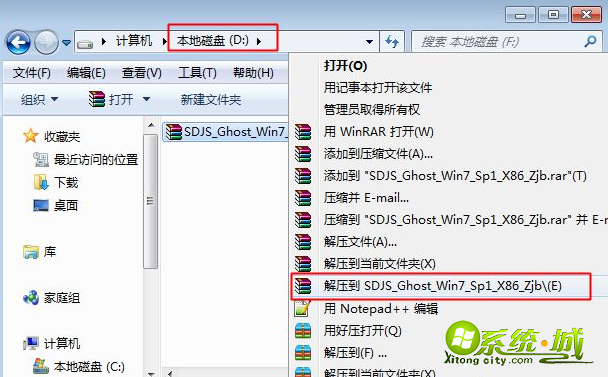
2、将最大的win7.gho文件和Onekey ghost安装工具放到同一目录,比如D盘,不要放C盘或桌面。
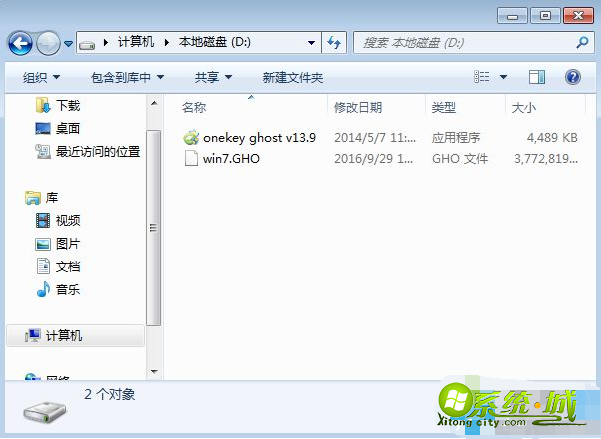
3、双击打开Onekey ghost安装工具,选择“还原分区”,映像路径选择gho文件,选择安装位置,比如C盘,或者根据磁盘容量判断要安装系统的磁盘,点击确定,如果提示无法找到ghost32或ghost64,参考“相关教程”提供的方法来解决。
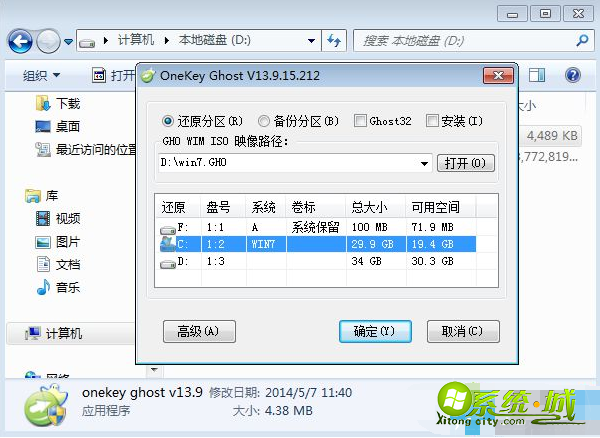
4、弹出提示框,确保C盘没有重要数据,点击是,立即重启进行win7系统安装。
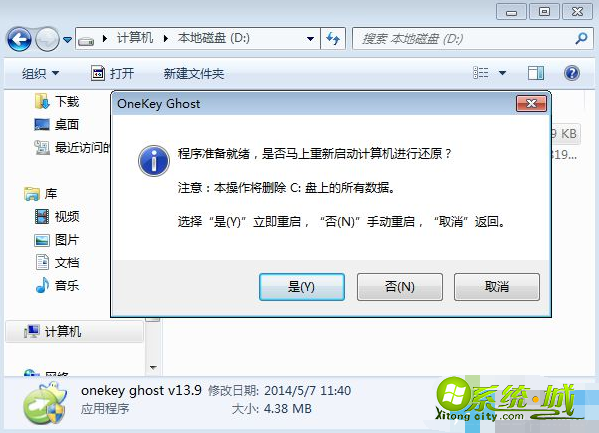
5、这时候电脑重启,开机启动项多出Onekey Ghost,默认会自动选择Onekey Ghost这个项进入。
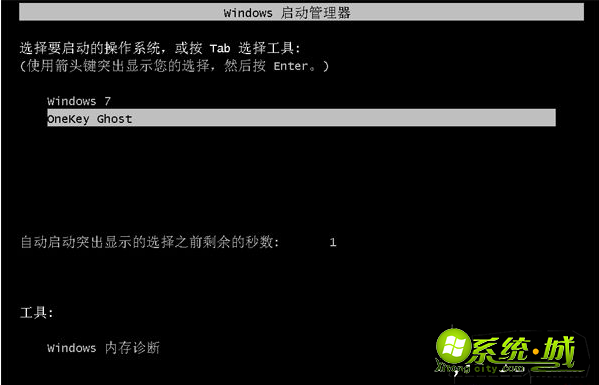
6、启动进入到这个界面,执行win7系统安装到C盘的操作,等待进度条完成。
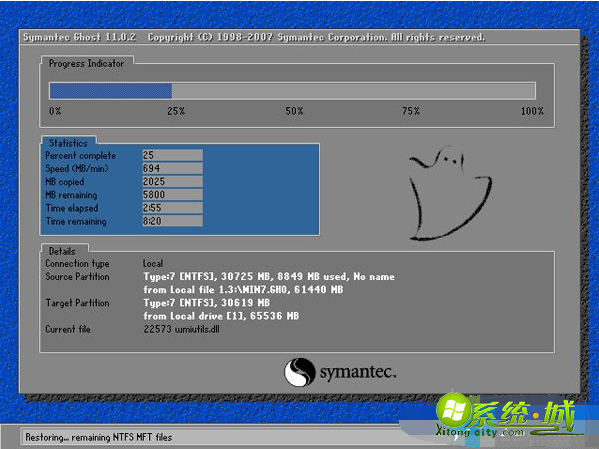
7、操作完成后,电脑自动重启,继续执行win7系统驱动的安装、配置和激活过程。

8、重装过程需要5-10分钟,最后重启进入全新win7系统桌面后,xp重装win7系统过程结束。

以上为关于电脑xp系统换win7教程的所有内容,希望能够帮助到大家。


 当前位置:
当前位置: